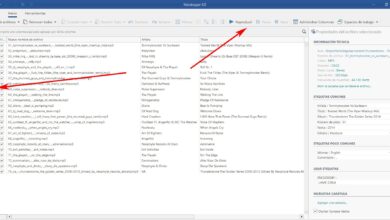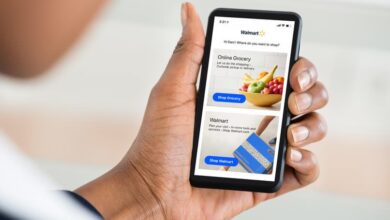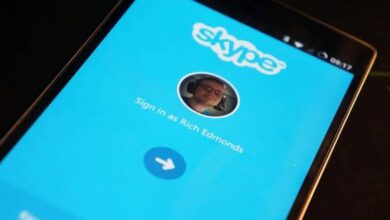Wil je upgraden van Windows 7 naar Ubuntu? Alles wat je moet weten
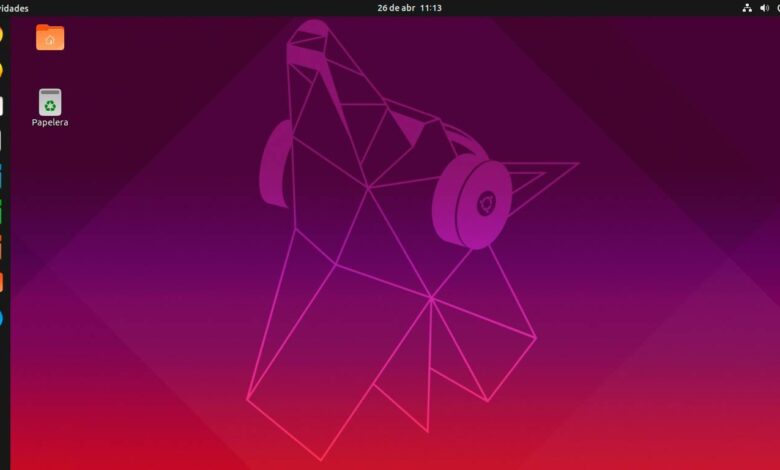
Windows 7 is al 10 jaar bij ons. Niets duurt echter voor altijd en na enkele maanden van aankondigingen kwam in januari 2020 een einde aan dit besturingssysteem. Vanaf nu wordt Windows 7 niet langer ondersteund, ontvangt het geen updates of beveiligingspatches, en de kleinste fout die in dit systeem wordt gevonden, brengt alle gebruikers in gevaar. Zelfde als Windows XP. Gebruikers die dit besturingssysteem nog hebben geïnstalleerd, moeten ervoor kiezen om te upgraden naar Windows 10 of de sprong te wagen naar een alternatief besturingssysteem, zoals dan Ubuntu .
Ubuntu is een van de linux-distributies meest populaire dat we kunnen vinden. Deze distro is gebaseerd op Debian en biedt gebruikers de perfecte balans tussen gemak, bruikbaarheid en Linux-filosofie. Dit is een van de beste distro's om dit besturingssysteem te leren kennen, hoewel we op de lange termijn misschien geïnteresseerd zijn in een alternatieve distro met andere functies en voordelen.
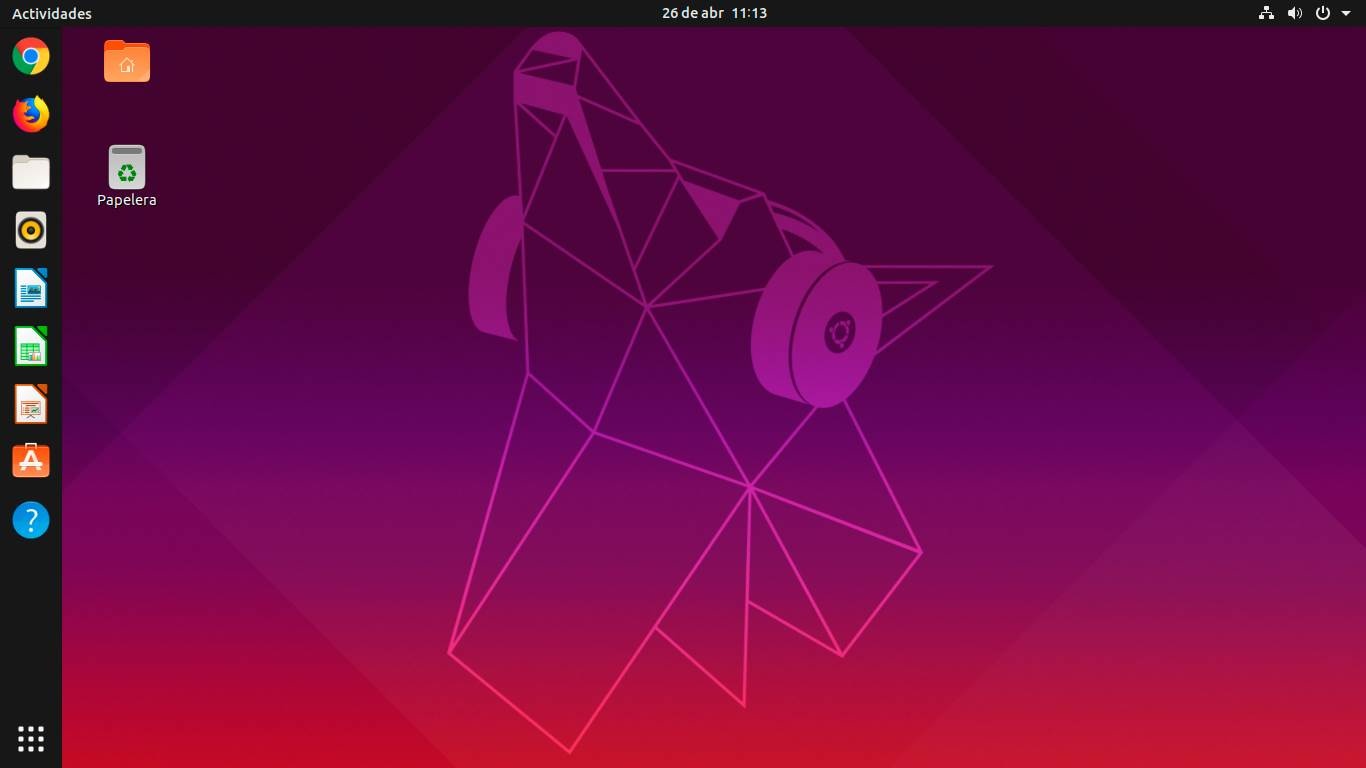
Deze distro is een van de beste opties voor Windows 7-gebruikers die niet willen upgraden naar Windows 10. Ubuntu biedt een schone en gebruiksvriendelijke omgeving, met een goede set pakketten en programma's die standaard zijn geïnstalleerd en die de beveiligings- en prestatiekenmerken van deze systemen bieden, zelfs op relatief oude computers. Het overschakelen van Windows naar Linux veroorzaakt echter veel angst bij gebruikers, die veel vragen hebben over wat ze zullen winnen, verliezen en alles wat ze moeten weten over dit nieuwe besturingssysteem dat er deel van zal uitmaken. dagelijks leven.
Installatieverschillen tussen Windows en Linux
De twee besturingssystemen zijn vergelijkbaar. Beide worden bijvoorbeeld gedistribueerd in ISO-formaat, we moeten: branden op dvd of USB-stick om het te installeren en de computer op te starten vanaf de installatiemedia. In beide gevallen is het installatieproces gebaseerd op het kopiëren van alle systeemgegevens naar de harde schijf en het uitvoeren van een eerste configuratie. En het formatteren van een schijf betekent dat alle gegevens erop verloren gaan. De installatiewizards bevatten hun eigen opmaaktool.
Er zijn echter ook enkele belangrijke verschillen tussen de twee systemen. In het geval van Linux kunnen we bijvoorbeeld het besturingssysteem uitvoeren door: RAM avec Ubuntu Live , om het te testen voordat u het op de pc installeert.
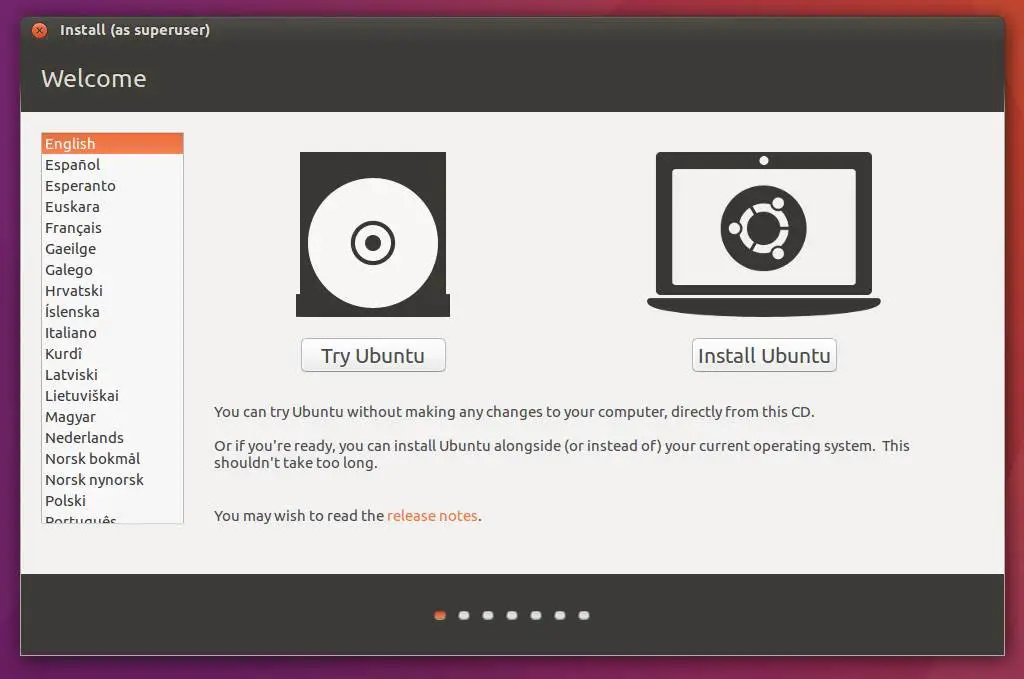
Er zijn ook veel veranderingen in de bestandssysteem en partities . Windows benoemt bijvoorbeeld alle partities met letters (C: \, D: \, E: \, etc.), terwijl Linux alle partities een naam geeft met koppelpunten (/ dev / sda1 (eerste partitie (1) van de eerste harde schijf) disk disk (a)), / dev / sdb3 (derde partitie (3) van de tweede harde schijf (b), etc.) In Linux worden partities aangekoppeld op "mountpoints", bijvoorbeeld / home voor de persoonlijke mappartitie, / data voor een datapartitie, / games voor een game-speler, etc.
Het bestandssysteem is ook anders. Windows gebruikt bijvoorbeeld NTFS, terwijl Ubuntu gebruikt EXT4.
Alles wat we winnen of verliezen
Kortom, bij het overschakelen van Windows naar Linux verliezen we bijna niets. Hoewel het waar is dat veel dingen te ingewikkeld kunnen worden. Het eerste dat u in gedachten moet houden, is dat Linux zijn eigen programma's heeft en deze verschillen van Windows. Er zijn programma's die we voor beide besturingssystemen kunnen vinden, maar andere programma's, zoals Kantoor ou Photoshop, geen Linux-versie hebben. Dit betekent dat we ofwel moeten zoeken naar alternatieven voor deze programma's (zoals LibreOffice of GIMP), of dat we onze toevlucht moeten nemen tot tools, zoals Wijn, Windows-programma's onder Linux kunnen installeren en gebruiken.
Wat we winnen, is een groot aantal voordelen ten opzichte van Windows. Bijvoorbeeld, Ubuntu (zoals de meeste Linux-distributies) is volledig gratis. We hoeven niet te betalen voor licenties, of te zoeken naar activatoren met malware, om onze Linux volledig legaal en up-to-date te maken. Updates voor distributies zoals Ubuntu komen over het algemeen veel vaker voor dan die van Windows, vooral op het gebied van beveiliging, dus onze pc is altijd beschermd.
La veiligheid is een van de fundamentele aspecten van Linux. Hoewel er malware is voor Ubuntu en andere distributies, is de kans om ermee besmet te raken of het slachtoffer te worden van een computeraanval praktisch nul. We hoeven niet eens antivirus op onze pc te installeren, dus de prestaties zullen veel beter zijn.
En dat is nog een van de sterke punten van Linux: prestaties. Linux-distributies verbruiken veel minder bronnen dan welke versie van Windows dan ook. Daarom, als we de sprong naar deze distributie maken, zal onze computer sneller en lichter worden en er veel beter van kunnen genieten.
Geef ten slotte aan dat Ubuntu ons twee manieren biedt om op de computer te installeren. De eerste is de weg normaal, de installatie van standaardprogramma's en applicaties met het besturingssysteem, en de tweede het formulier minimaal, veel kleiner en lichter waardoor we meer controle hebben over de pakketten en programma's die we willen of nodig hebben.
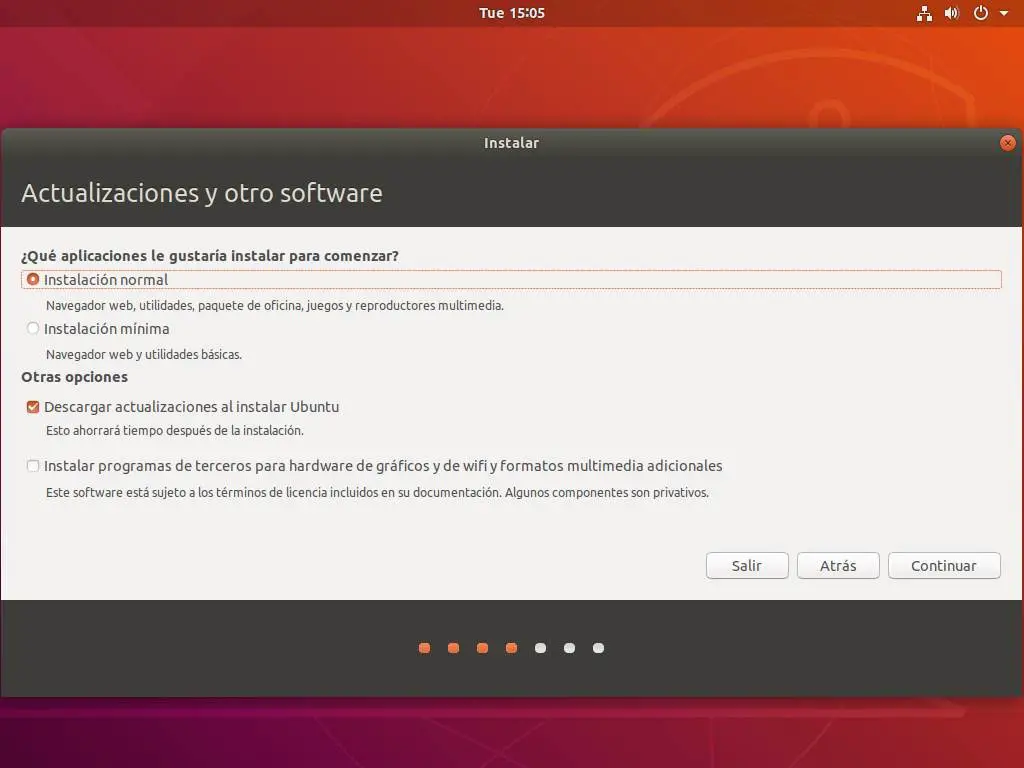
Ubuntu wordt elke 6 maanden bijgewerkt (zoals Windows 10), maar elk van deze versies wordt 9 maanden ondersteund. We raden u aan de LTS-edities te downloaden en te installeren. Elke twee jaar komen er nieuwe LTS'en uit, met alle nieuwe dingen, en hun minimale ondersteuning is 5 jaar. Veel comfortabeler.
Verschillende manieren om Ubuntu te gebruiken met Windows 7
Er zijn veel manieren om Ubuntu te configureren als we starten vanaf een computer met Windows 7:
- Virtualiseren: de eenvoudigste, maar de minst aanbevolen. Als we Windows 7 niet de rug toe willen keren, kunnen we een virtuele machine van VMware of VirtualBox gebruiken om Ubuntu op Windows 7 te installeren en te testen, voordat we dit systeem fysiek op de pc installeren. We blijven Windows 7 draaien, dus de gevaren zijn hetzelfde alsof we Ubuntu niet zouden gebruiken.
- Dual Boot : we kunnen ervoor kiezen om Ubuntu te installeren met Windows 7. Om dit te doen, een tweede partitie of een tweede harde schijf en een opstartmanager worden gebruikt . We hebben beide besturingssystemen en als we de computer aanzetten, kunnen we kiezen welke van de twee we willen opstarten.
- multi-boot : hetzelfde als dual-boot, maar met drie of meer besturingssystemen. Bijvoorbeeld, Windows 7, Windows 10 , Ubuntu en Hackintosh.
- Vervang Windows 7 . Deze optie verwijdert Windows 7 van de harde schijf en installeert Ubuntu op zijn plaats. Het proces is destructief, dus voordat we het uitvoeren, moeten we een back-up maken van alle gegevens op de harde schijf of externe schijf.
We kiezen de optie die we kiezen, de Ubuntu-installatiewizard zal ons door het proces leiden. Wat we aanraden van SoftZone is om Ubuntu eerst in een virtuele machine te proberen en als dat je overtuigt en de installatie geen probleem is, maak dan een back-up van de gegevens en vervang Windows 7 door deze canonieke distributie. . De installatiewizard zelf biedt hiervoor een optie.
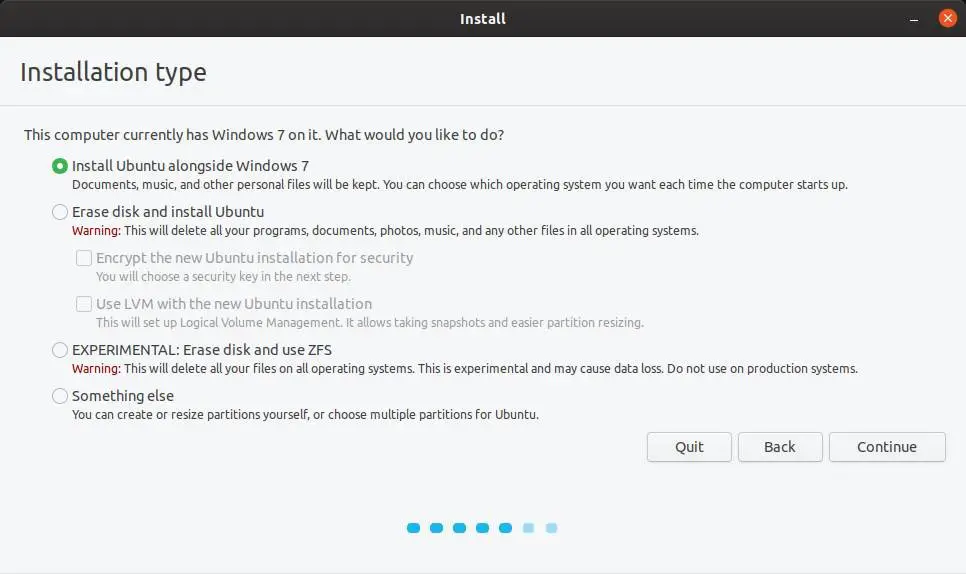
Hoe te upgraden naar Ubuntu
Kanoniek heeft een handleiding gepubliceerd voor het upgraden van Windows 7 naar Ubuntu. We weten echter niet waarom, deze handleiding is onnodig ingewikkeld en verwarrend. Het enige wat we hiervoor hoeven te doen, is ubuntu downloaden (we raden de LTS aan) van volgende link en, zodra we de ISO op onze pc hebben, een USB-installatie maken met een tool zoals Rufus.
We maken een reservekopie van alle gegevens op onze pc (op een andere partitie, op een externe harde schijf, in de cloud, enz.), we sluiten de computer af en beginnen met Ubuntu Live USB. We kiezen de Spaanse taal, installeren Ubuntu en volgen de stappen tot het einde. Het enige waar we op moeten letten is de keuze of we Windows willen vervangen door Ubuntu of installeren in een Dual-Boot.
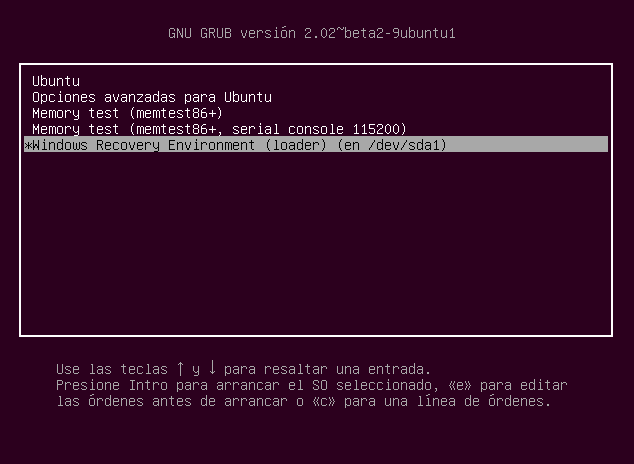
Wanneer het installatieproces is voltooid, hebben we Windows 7 al vervangen door Ubuntu. Onze beveiliging en IT-prestaties zullen zijn verbeterd. We kunnen beginnen te leren hoe we dit nieuwe besturingssysteem moeten gebruiken, iets wat, zelfs als we slecht zijn in computers, geen problemen zal hebben.